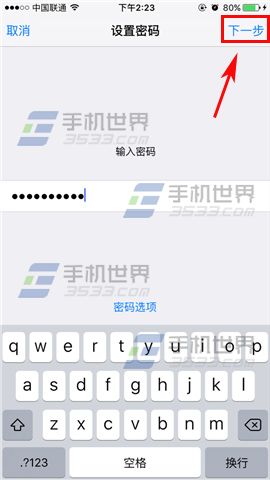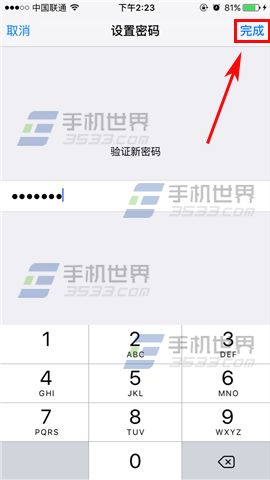苹果iPhoneSE复杂密码怎么设置?一般情况下我们的密码都是四位数的,这万一要是别人运气好也是有可能被破解的,那么该如何设置一个带字母数字的复杂密码呢,下面小编就来教你们苹果iPhoneSE复杂密码设置教程吧!

1)首先我们先打开【设置】,然后找到【Touch ID与密码】,打开后输入密码找到【打开密码】。(如下图)
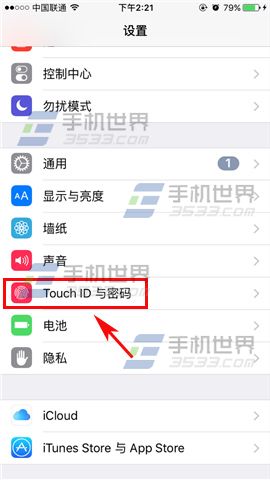
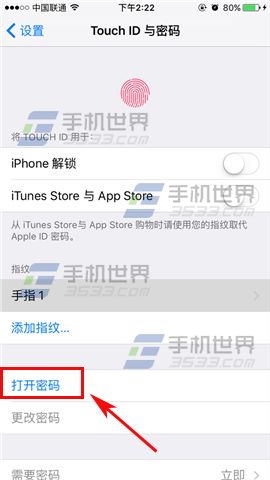
2)点击点击中间的【密码选项】,选择【自定义字母数字密码】即可。(如下图)
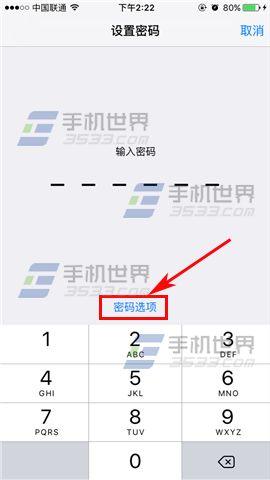
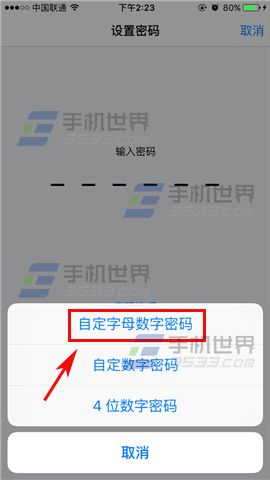
3)然后输入设置的密码点击右上角的【下一步】,最后点击【完成】就可以了。(如下图)